OBS Studio 是 Open Broadcaster Software 的縮寫,是一款免費的開源直播和螢幕錄製工具。它被遊戲玩家、內容創作者和追求高品質、可自訂錄製的專業人士廣泛使用。
但是,如果您使用的是 Mac,您可能會很快注意到一個令人沮喪的限制:OBS 預設不會錄製系統音訊(Mac 音訊輸出)。這意味著,當您嘗試錄製遊戲、YouTube 影片或音樂播放時,除非您使用其他工具,否則影片將沒有聲音。
在本文中,我們將解釋如何使用 OBS 錄製 Mac 音訊輸出,並介紹一種更輕但功能更強大的 Mac obs 替代品。
1. OBS 可以錄製 Mac 音訊輸出嗎?
不是直接的。
由於 Apple 的隱私和安全限制,macOS 不允許 OBS 等應用程式直接擷取系統音訊輸出。這是 Apple 沙盒規則的一部分,旨在防止未經授權的應用程式錄製您聽到的所有內容,例如通話或機密會議。
相反,OBS 只能錄製來自輸入來源(例如麥克風)的音頻,除非您安裝 虛擬音訊驅動程式 。此驅動程式將您的 Mac 的系統音訊連接到 OBS,使 OBS 能夠捕捉裝置上播放的所有聲音。
如果沒有這樣的驅動程序,您將只能獲得沒有聲音的視訊(或只有麥克風輸入)。因此,想要在 OBS 中錄製系統音訊的 Mac 使用者必須遵循額外的步驟。
2. 如何讓 OBS 錄製 Mac 音訊輸出
最常見的方法是安裝虛擬音訊驅動程序,在 macOS 中設置,然後將其連結到 OBS。最受歡迎且免費的驅動程式之一是 黑洞 。
以下是使用 BlackHole 讓 OBS 錄製 Mac 音訊的步驟:
步驟 1:下載並安裝 BlackHole
前往 BlackHole 官方網站,申請免費下載,並安裝到您的 Mac 上。如果出現提示,請在「系統設定」→「隱私權和安全性」→「系統擴充」中核准該驅動程式。
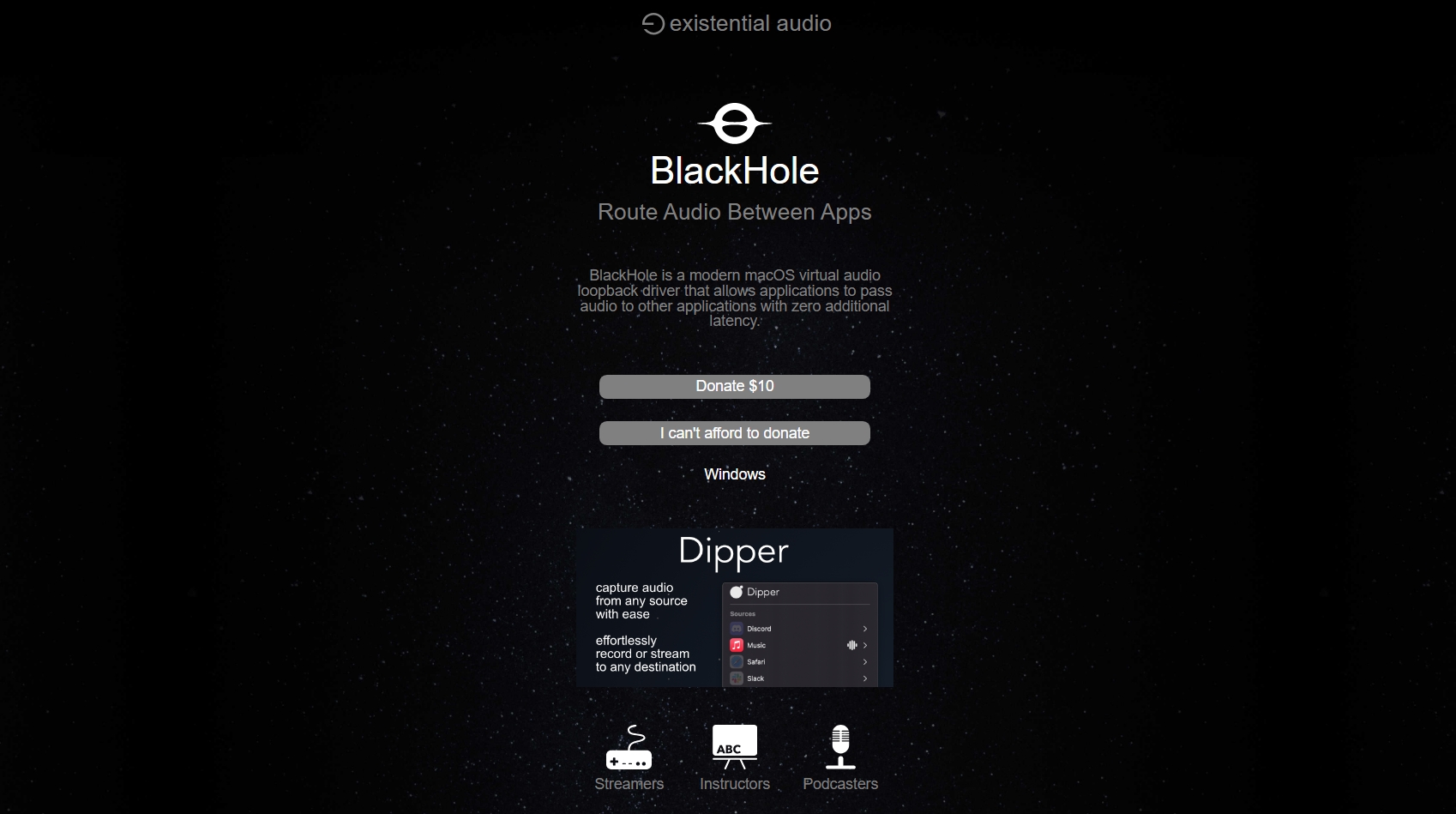
步驟 2:建立多輸出設備
- 打開 音訊 MIDI 設定 在應用程式實用程式下。

- 點選 + 按鈕 → 創建多輸出設備 。

- 檢查兩者 MacBook 揚聲器 (或您喜歡的輸出)和 黑洞 。

步驟 3:將多輸出設備設定為預設輸出
- 前往 系統設定 → 聲音 → 輸出 。
- 選擇您的多重輸出設備。
- 現在,您的 Mac 將透過揚聲器播放音訊並將副本發送到 BlackHole。

步驟 4:在 OBS 中新增 BlackHole 作為音訊輸入
- 打開 OBS → 設定 → 音訊 。
- 在下面 麥克風/輔助音訊 , 選擇 黑洞 2ch 。
- 或手動新增 音訊輸入捕獲 來源並選擇 BlackHole。
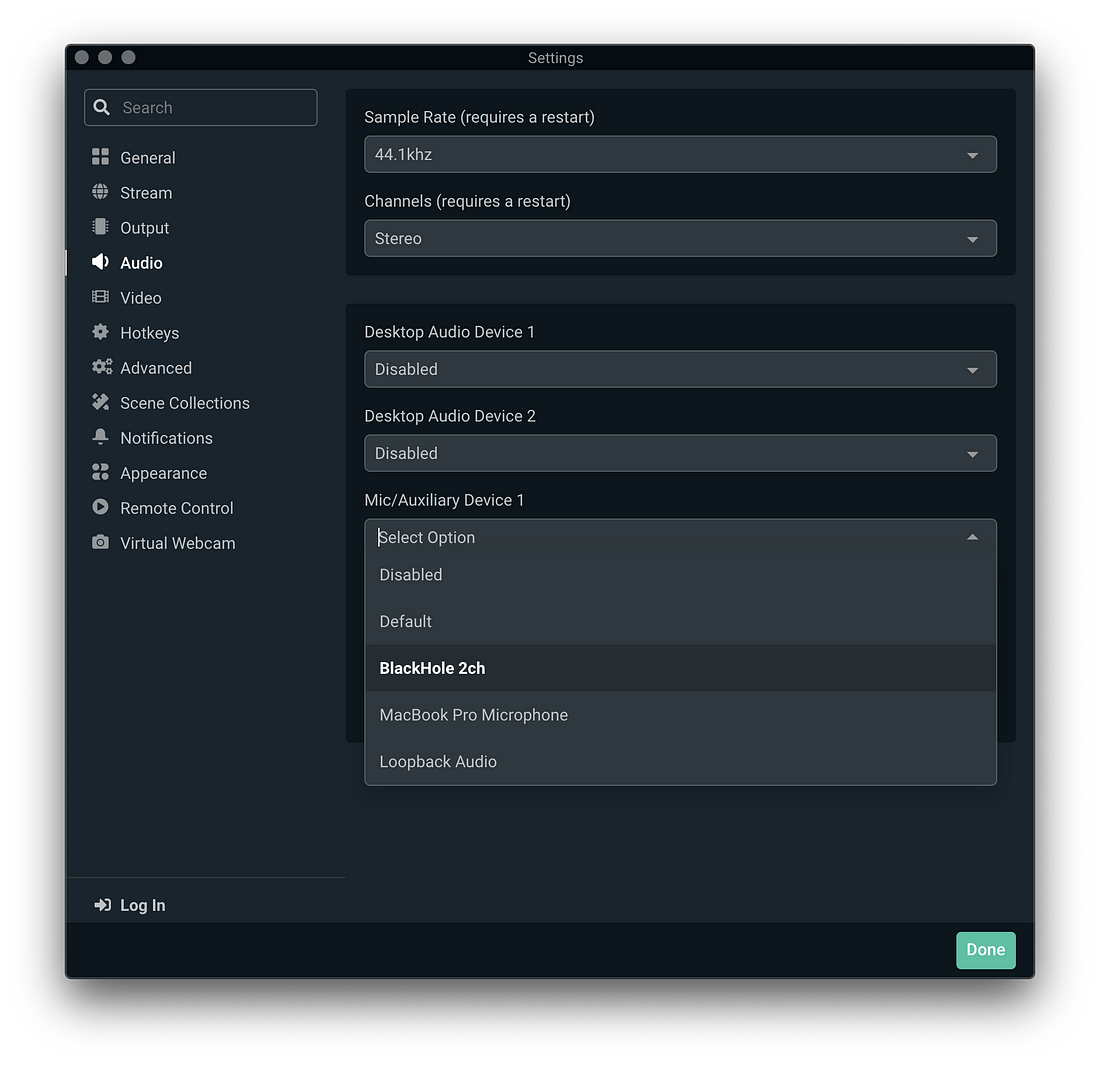
步驟5:測試錄製
在 Mac 上播放一些音頻,觀察 OBS 的音頻計,並驗證它是否正在拾取聲音。
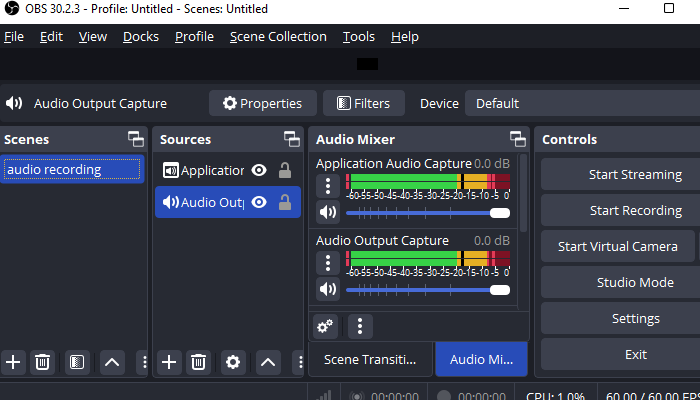
3. 關於在 Mac 上使用 OBS 的更多常見問題
1) OBS 在 Mac 上運作嗎?
是的,OBS Studio 與 Intel 和 Apple Silicon 上的 macOS 相容,提供與 Windows 相同的核心功能,但由於 Apple 的限制,捕獲系統音訊需要額外的設定。
2) 我應該為 OBS Mac 使用什麼視訊編碼器?
- Apple VT H264 硬體編碼器 (建議大多數使用者使用):使用 Mac 的 GPU 進行更快的編碼,同時減少 CPU 佔用。
- x264 軟體編碼器 :以更高的 CPU 佔用率提供更佳畫質。適用於性能強勁的 Mac 電腦或需要極致畫質的應用。
3) OBS 錄音在 Mac 上儲存在哪裡?
預設情況下,OBS 將錄音儲存到:
/Users/[YourUsername]/Movies
,你可以在
設定 → 輸出 → 錄影路徑
。
4) 我應該使用多少 Mac OBS 的 CPU 使用率?
目標是將 OBS CPU 使用率保持在 50% 錄製過程中,避免掉幀或卡頓。如果使用率過高:
- 較低的解析度或幀速率。
- 使用硬體編碼器。
- 關閉不必要的後台應用程式。
5)如何解決 Mac 上的「OBS 找不到虛擬攝影機」?
如果OBS顯示此錯誤:
- 在 OBS 中,轉到 工具→安裝虛擬攝影機 確保虛擬相機已安裝。
- 重新啟動 OBS 並確保其已啟用攝影機訪問 系統設定 → 隱私與安全 → 相機 。
- 在 Apple Silicon Mac 上,確認您安裝了 ARM64 版本的 OBS。
4. 嘗試 Mac 上最容易使用的 OBS 替代方案 – Swyshare Recordit
如果設定虛擬音訊設備和調整 OBS 設定聽起來太複雜,你可以使用 Swyshare Recordit - 一體成型 Mac 螢幕錄影機,無需額外驅動程式即可捕捉系統音訊和麥克風音訊。
主要特點 Recordit :
- 擷取 Mac 全螢幕或特定視窗。
- 支援不同的輸入來源,例如係統音訊、麥克風語音和網路攝影機。
- 錄製流暢、高品質的影片和品質。
- 幾秒鐘內以流行格式匯出記錄。
- 只需單擊即可從螢幕拍攝靜態快照。
- 適用於 Windows 和 Mac。

和 Recordit ,您可以在幾秒鐘內在 Mac 上獲得系統音訊錄製,這對於非技術用戶或想要比 OBS 更快的工作流程的用戶來說是一個很好的選擇。
5. 結論
OBS Studio 是一款功能強大的 Mac 直播和錄製工具,但 macOS 的內建限制意味著您無法直接錄製系統音頻,除非您執行額外的步驟。您可以使用虛擬音訊驅動程式(例如 BlackHole(免費)或 Loopback(付費),將 Mac 的輸出路由到 OBS,並在錄製影片的同時錄製高品質的音訊。
然而,使用 OBS 可能很耗時且技術性很強,這就是為什麼 Swyshare Recordit 作為 OBS 最簡單的 Mac 替代品,它讓您可以輕鬆、快速地錄製螢幕,無需複雜的步驟。
為了快速輕鬆地錄製 Mac 音頻, Swyshare Recordit 是比OBS更好的選擇。